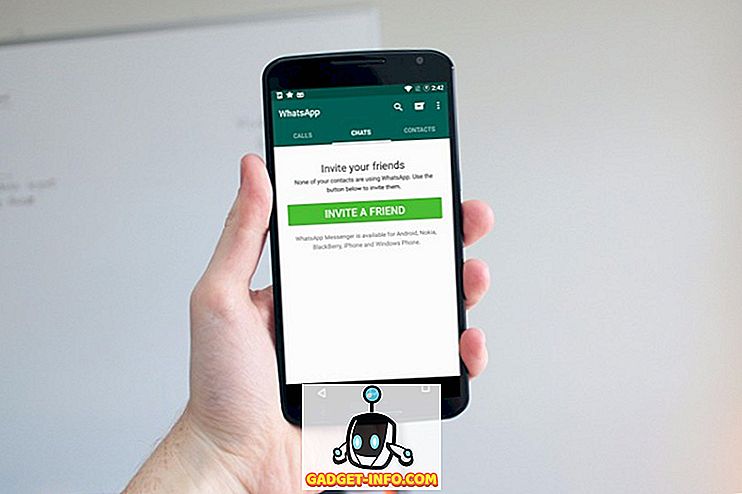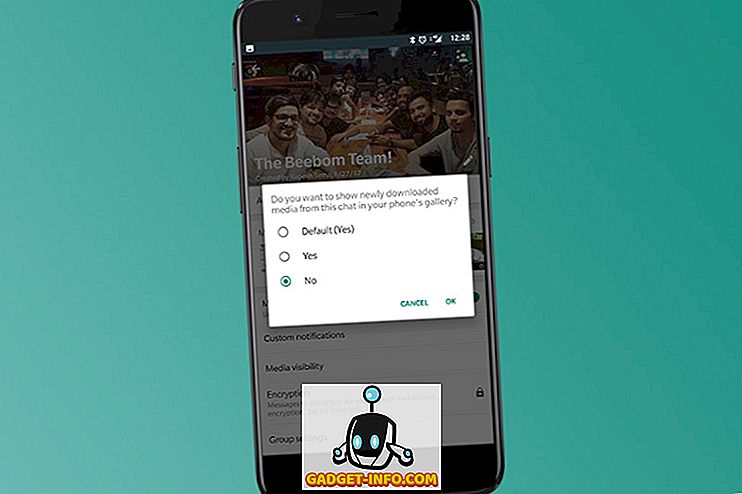Jednou z výhod používání kancelářského balíku, jako je Microsoft Office, je to, že programy v sadě se vzájemně dobře ovlivňují. Můžete například snadno vložit list aplikace Excel do dokumentu aplikace Word a být schopen upravovat tabulku v aplikaci Word.
Všimněte si, že i když níže uvedené snímky pocházejí ze starší verze aplikace Word, stejný postup bude fungovat na všech verzích aplikace Word, včetně aplikací Word 2016, 2013, 2010 atd.
Vložit tabulku Excel do aplikace Word
Chcete-li vložit novou prázdnou tabulku aplikace Excel do aplikace Word, umístěte kurzor na místo, kam chcete tabulku vložit do dokumentu aplikace Word. Klepněte na kartu Vložit na pásu karet.

V části Text na kartě Vložit klepněte na tlačítko Objekt .

Zobrazí se dialogové okno Objekt . Na kartě Vytvořit nový vyberte ze seznamu Typ objektu Microsoft Office Excel Worksheet a klepněte na tlačítko OK .

Prázdný list je vložen do aplikace Word v místě vložení a aktivován. Data do tohoto listu můžete zadávat stejně jako v aplikaci Excel. Pás karet se změní z pásu karet aplikace Word na pásu karet aplikace Excel a poskytne vám nástroje aplikace Excel.

Zpět nahoru Dejte nám zpětnou vazbu Řešení Chcete-li získat pásu karet Word zpět, klepněte kdekoli v dokumentu Word mimo vložený list aplikace Excel. Chcete-li znovu upravit vložený list aplikace Excel, poklepejte na vložený objekt.
Stejný úkol můžete provést pomocí existujícího listu aplikace Excel, vložením listu obsahujícího data do dokumentu aplikace Word. Chcete-li to provést, nejprve odškrtněte všechny vložené tabulky aplikace Excel, které jste již vložili, abyste získali stuhu aplikace Word zpět.
Umístěte kurzor na místo, kam chcete vložit existující list aplikace Excel. Zkontrolujte, zda je aktivní karta Vložit na pásu karet aplikace Word a znovu klepněte na tlačítko Objekt . Tentokrát klepněte na kartu Vytvořit ze souboru . Klepněte na tlačítko Procházet .

V dialogovém okně Procházet vyhledejte soubor tabulky Excel, který chcete vložit, vyberte jej a klepněte na tlačítko Vložit .

Cesta k vybranému souboru je vložena do textového pole Název souboru . Klepněte na tlačítko OK .

Tabulka příkladů z našeho ukázkového souboru sešitu aplikace Excel je vložena do kurzoru a aktivována. Znovu se pásu karet aplikace Word stane pásu karet aplikace Excel při úpravách vloženého listu aplikace Excel. Po klepnutí na objekt listu se vrátí páska Word.

Listy aplikace Excel můžete také vložit do prezentací aplikace PowerPoint, což je užitečné pro snadné zobrazení grafů a grafů generovaných v aplikaci Excel ve vašich prezentacích. Užívat si!